
Med bilde-i-bildemodus kan du få din favorittvideo til å spille over andre åpne vinduer på Windows 11, 10, 8 eller 7 PC. Du kan bruke denne modusen på noen av de populære videoene, inkludert YouTube og Netflix.
Se på nettvideoer i bilde-i-bilde på Windows
For å se en online video (for eksempel en YouTube-video) i bilde-i-bildemodus på Windows-PCen, bruk en moderne nettleser som Chrome, Firefox eller Edge. Disse nettleserne tilbyr muligheten til å slå dine online videoer til flytende vinduer på PCen.
Merk: I skjermbildene under bruker vi Windows 10. Det fungerer på samme måte, men på Windows 11, Windows 8 og til og med Windows 7.
Slik bruker du bilde-i-bildemodus i Google Chrome
I Chrome kan du bruke enten et innebygd alternativ eller en utvidelse for å aktivere bilde-i-bildemodus for elektroniske videoer. Til Forlengelsesmetoden , Vi har allerede skrevet en guide så sjekk det ut. Her fokuserer vi bare på det innebygde alternativet.
I SLEKT: Slik aktiverer du bilde-i-bilde på krom
For å starte, åpne Chrome og åpne nettstedet der videoen din er plassert. Vi bruker en YouTube-video her.
Begynn å spille av videoen. Høyreklikk deretter på videoen, og du vil se en svart meny. Ikke velg noe alternativ fra denne menyen.

Høyreklikk igjen på videoen (utenfor det svarte menyområdet), og du vil se en ny meny. Fra denne menyen velger du "Bilde i bildet".

Og umiddelbart vil Chrome løsne videoen din og gjøre den til et flytende vindu på skjermen.
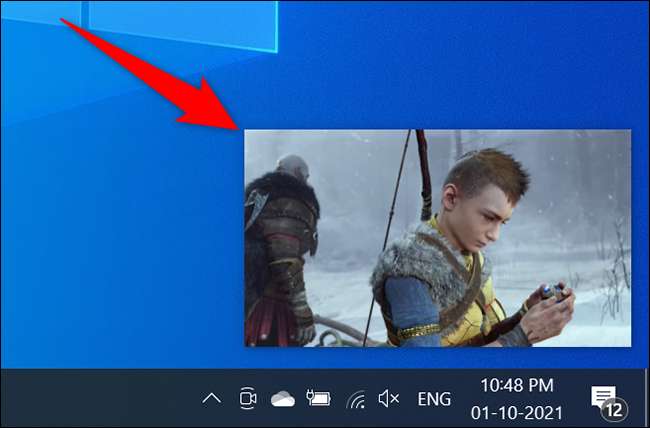
Videoen din vil fortsette å spille mens du jobber med andre apper på PCen. Når du vil deaktivere dette bildet-i-bilde-videoen, svinger du over den flytende videoen og klikker på "X" øverst til høyre.
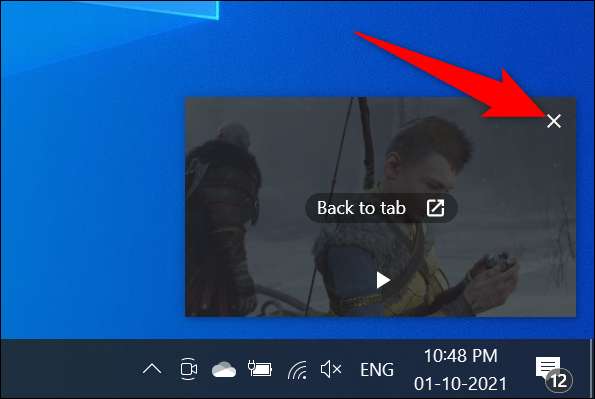
Og Chrome slår av bilde-i-bildemodus.
Slik bruker du bilde-i-bildemodus i Mozilla Firefox
Som Chrome har Firefox også en innebygd bilde-i-bildemodus.
For å bruke denne modusen, start først nettstedet der videoen din er plassert. Deretter begynner du å spille av videoen på dette nettstedet.
Til høyre for videoen vil du se et firkantikon med en pil i den som peker på bunnen til høyre. Klikk på dette ikonet for å aktivere bilde-i-bildemodus.

Firefox vil løsne videoen din og legge den til som et flytende vindu på skjermen. Du kan nå åpne andre apper og Windows mens du fortsatt kan se videoen din.
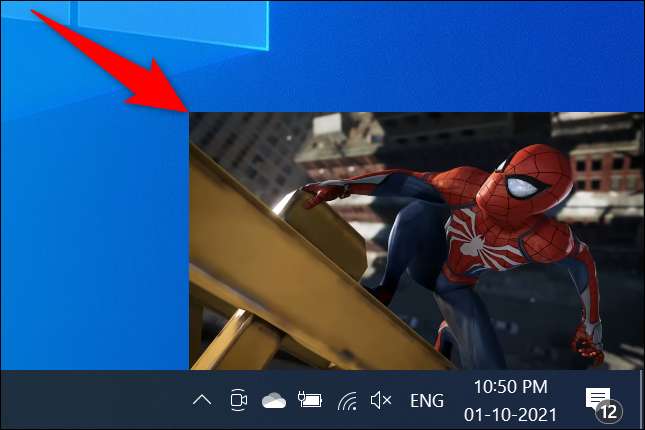
Slik slår du av bilde-i-bildemodus, svinger over den flytende videoen og klikker på "X" øverst til høyre.
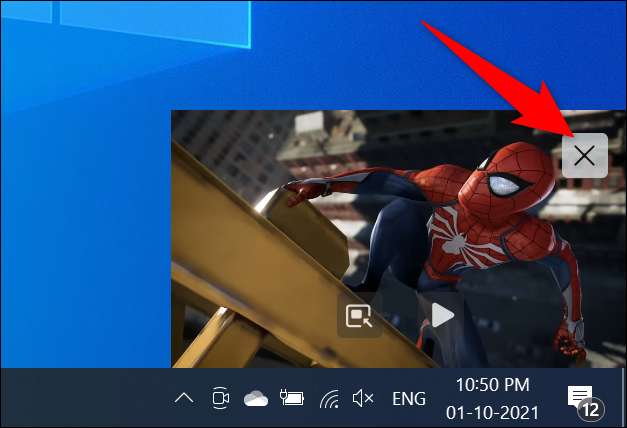
Og det er det.
Slik bruker du bilde-i-bildemodus i Microsoft Edge
Microsoft Edge leveres også med bilde-i-bildemodus som er innebygd i den. Du kan få tilgang til denne modusen fra kontekstmenyen for videoene dine.
Slik bruker du funksjonen, Open Edge og start nettstedet der videoen din er. Begynn å spille av videoen.
Når videoen spiller, svinger musen over videoen og høyreklikker den. Du vil se en svart meny; Ikke velg noe alternativ fra denne menyen.
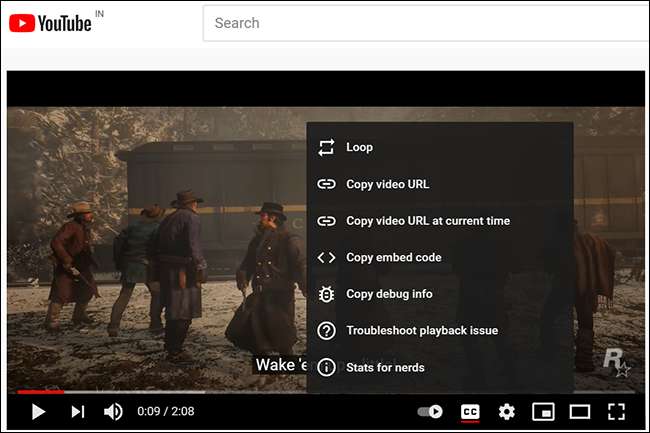
Høyreklikk utenfor den svarte menyen (men fortsatt på videoen), og du vil se en ny meny. Fra denne nye menyen, velg "Bilde i bildet".
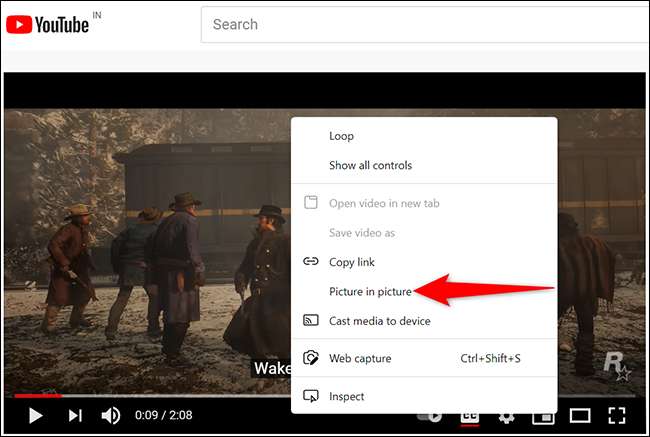
Og EDGE vil legge til videoen som et flytende vindu til skjermens nederste høyre hjørne.
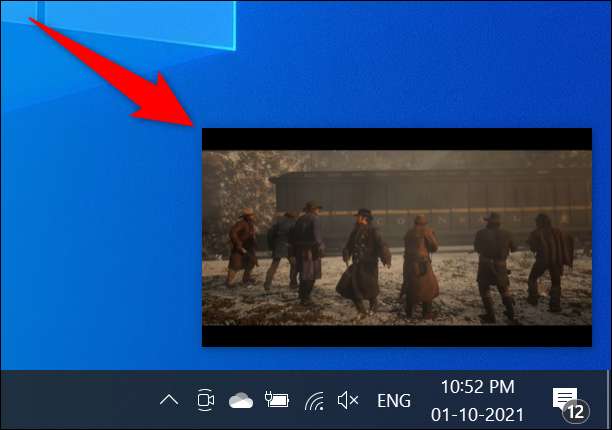
Når du er ferdig med å se på videoen, og du vil lukke den, klikker du på "X." i øverste høyre hjørne av den flytende videoen øverst til høyre
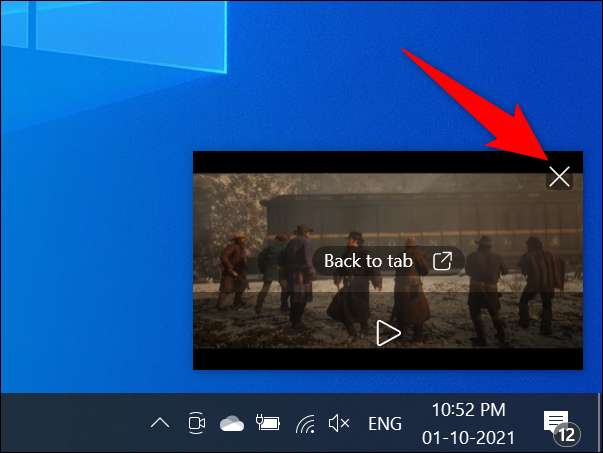
Ovennevnte prosedyre kan ikke fungere for alle steder der ute, som Vimeo. I disse tilfellene, bruk en EDGE-utvidelse for å aktivere bilde-i-bilde modus i nettleseren din.
I SLEKT: Slik ser du videoer i bilde-i-bilde i Microsoft Edge
Se frakoblet videoer i bilde-i-bilde på Windows
For å se dine lokalt lagrede videoer i bilde-i-bildemodus, bruk de innebygde filmene og ampen; TV-app tilgjengelig på Windows 10 og Windows 11. Denne appen kalles også filmer & amp; TV i noen regioner.
Start med å åpne mappen som har videoen din. Høyreklikk videoen din, og fra menyen som åpnes, velg Åpne med & GT; Filmer og amp TV (eller filmer og tv).
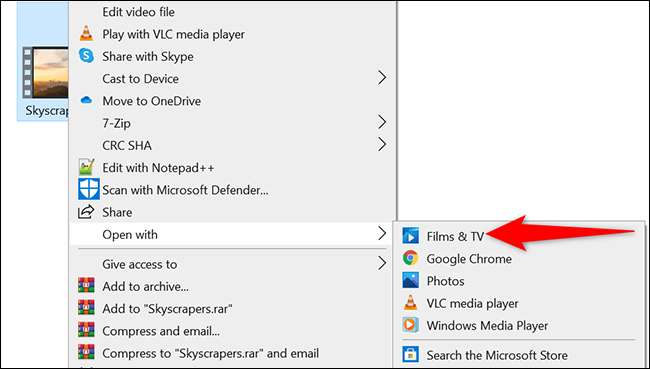
I filmene og TV-app, nederst til høyre, klikk på "Play in Mini View" -ikonet.

Appen løsner videoen din og legger den til som et flytende vindu til øverste høyre hjørne av skjermen.

Videoen din fortsetter å spille selv når du endrer apper. Når du vil lukke denne flytende videoen, svever musen over den flytende videoen og klikk på "X" øverst til høyre.

Det er det.
Hvis du er en Netflix Viewer, og du vil se favorittprogrammene dine i bilde-i-bildemodus, bruk deretter Netflixs offisielle app for Windows 10 og 11 . I denne appen, når du spiller en video, kan du klikke på bilde-i-bildemodus i nederste linjer for å løsne videoen din.
Visste du at du kan aktivere bilde-i-bildemodus på dine håndholdte enheter som iPhone og iPad. Også?
I SLEKT: Slik bruker du bilde-i-bilde på iPhone







